Тестови случаи
 Как да използвате тестови случаи
Как да използвате тестови случаи
Какво е тестов случай
Глобално ниво на тестовите случаи
Ниво на проекта на тестови случаи
Изпълнения на издаване на тестови случаи
Тестови планове
Как да добавите персонализирани полета
Какво е тестов случай
Тестов случай в софтуерното инженерство е набор от условия, при които тестер ще определи дали дадено приложение, софтуерна система или някоя от неговите функции работи, както първоначално е било създадено за него. Механизмът за определяне дали дадена софтуерна програма или система е преминал или неуспешен такъв тест е известен като тест оракул. В някои настройки оракулът може да бъде изискване или случай на използване, докато в други може да е евристичен. Може да са необходими много тестови случаи, за да се определи, че дадена софтуерна програма или система се счита за достатъчно внимателно проучена, за да бъде пусната. Тестовите случаи често се наричат тестови скриптове, особено когато са написани - когато обикновено се събират в тестови пакети. Преди да започнете да използвате тестови случаи, уверете се, че вашата потребителска роля има необходимите разрешения, които могат да бъдат зададени в Още: Администрация: Роли и разрешения: Разрешения за проекти. Ако сте администратор, автоматично имате всички разрешения, както е показано по-долу.
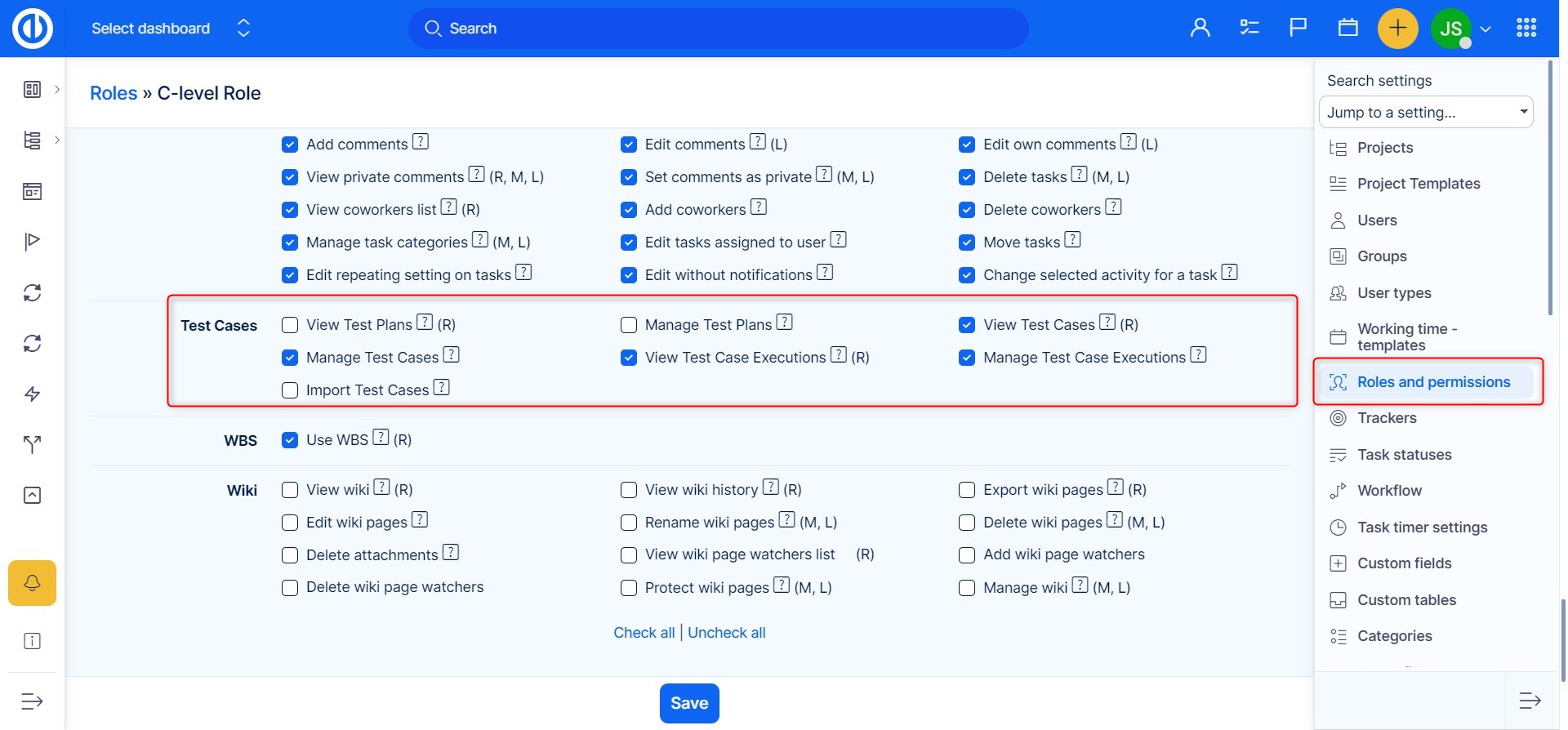
Глобално ниво на тестовите случаи
В Easy Project модулът за тестови случаи е достъпен както на глобално, така и на ниво проект. Достъпът до глобалното ниво може да се осъществи чрез меню Още както е показано по-долу.
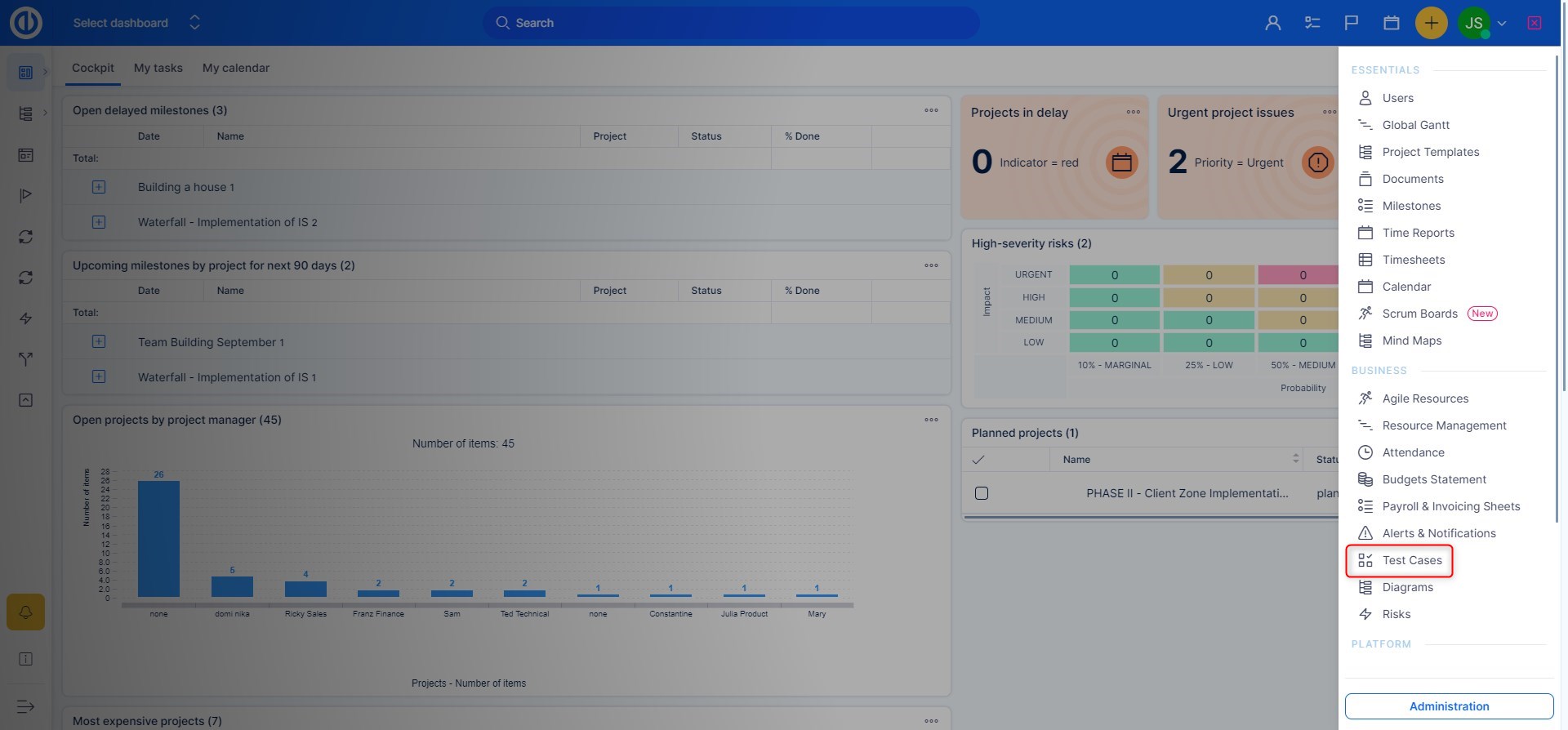
На глобално ниво виждате списъка с всички създадени тестови случаи във всички проекти в Easy Project. Тук можете редактирайте съществуващите като щракнете върху бутона Редактиране в списъка, добавете изпълнение на тестов случай or изтрийте избрани тестови случаи използвайки конкретния бутон с иконата на боклука. Над списъка можете да намерите стандартни опции като филтри, персонализирано форматиране и други опции за промяна на показания списък и данни.
В менюто на страничната лента отдясно можете да намерите и някои важни опции:
- Нов тестов случай: Щракнете, за да създадете нов тестов случай
- Тестови случаи: списъкът на съществуващите тестови случаи
- Изпълнения на издаване на тестови случаи: списъкът на изпълнението на тестови случаи
- CSV внос: списъкът с лесен внос. Функцията поддържа както CSV, така и XML импортиране. Моля, обърнете внимание, че вносителят е предназначен само за ОБУЧЕНА ПЕРСОНАЛ и не се поддържа като стандартна функция. С искане за премиум тренинг, пишете ни на support@easyproject.com
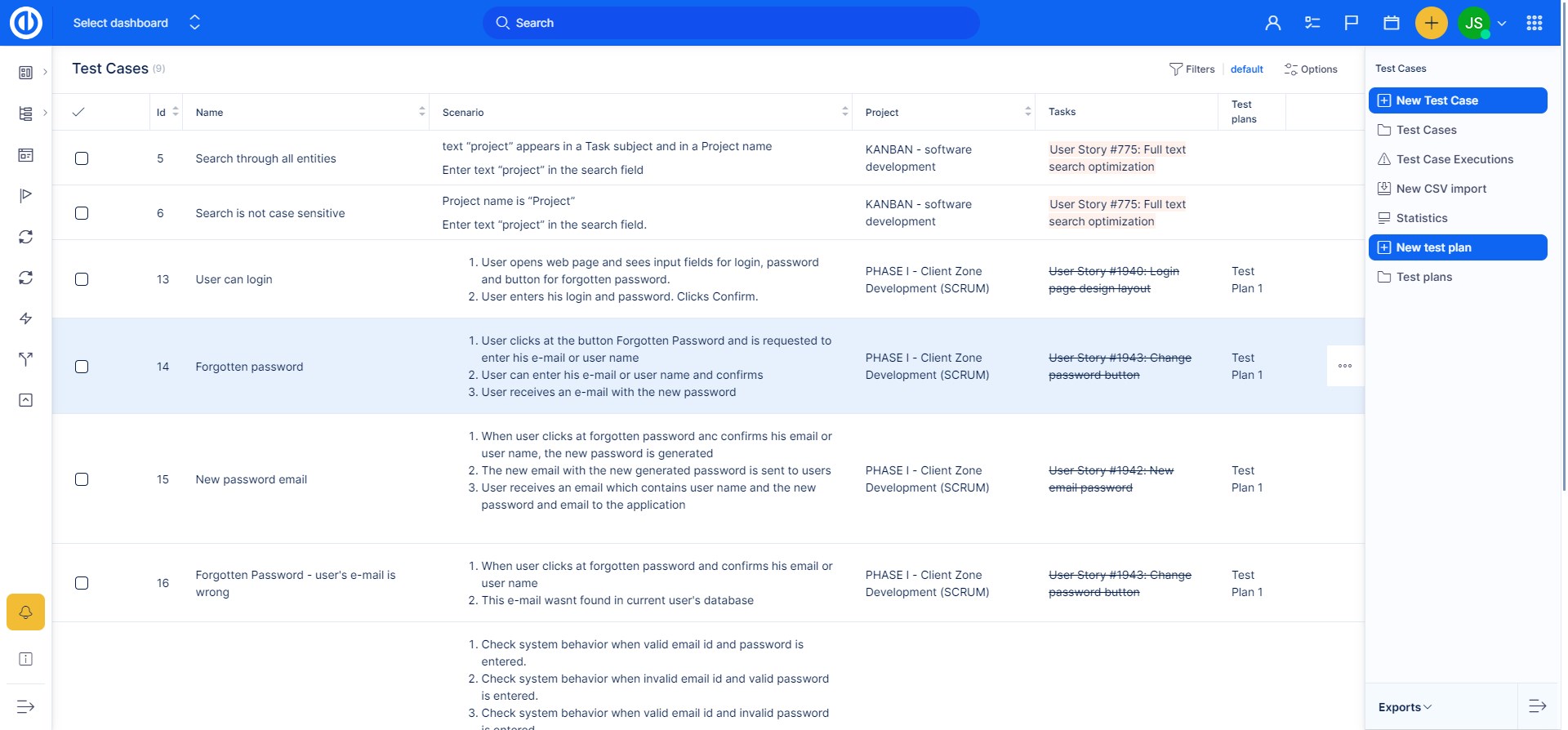
За да създадете нов тестов случай, кликнете върху зеления бутон „Нов тест“ в страничната лента. Сега влизате във формуляра за нов тест къде трябва да попълните всички необходими данни.
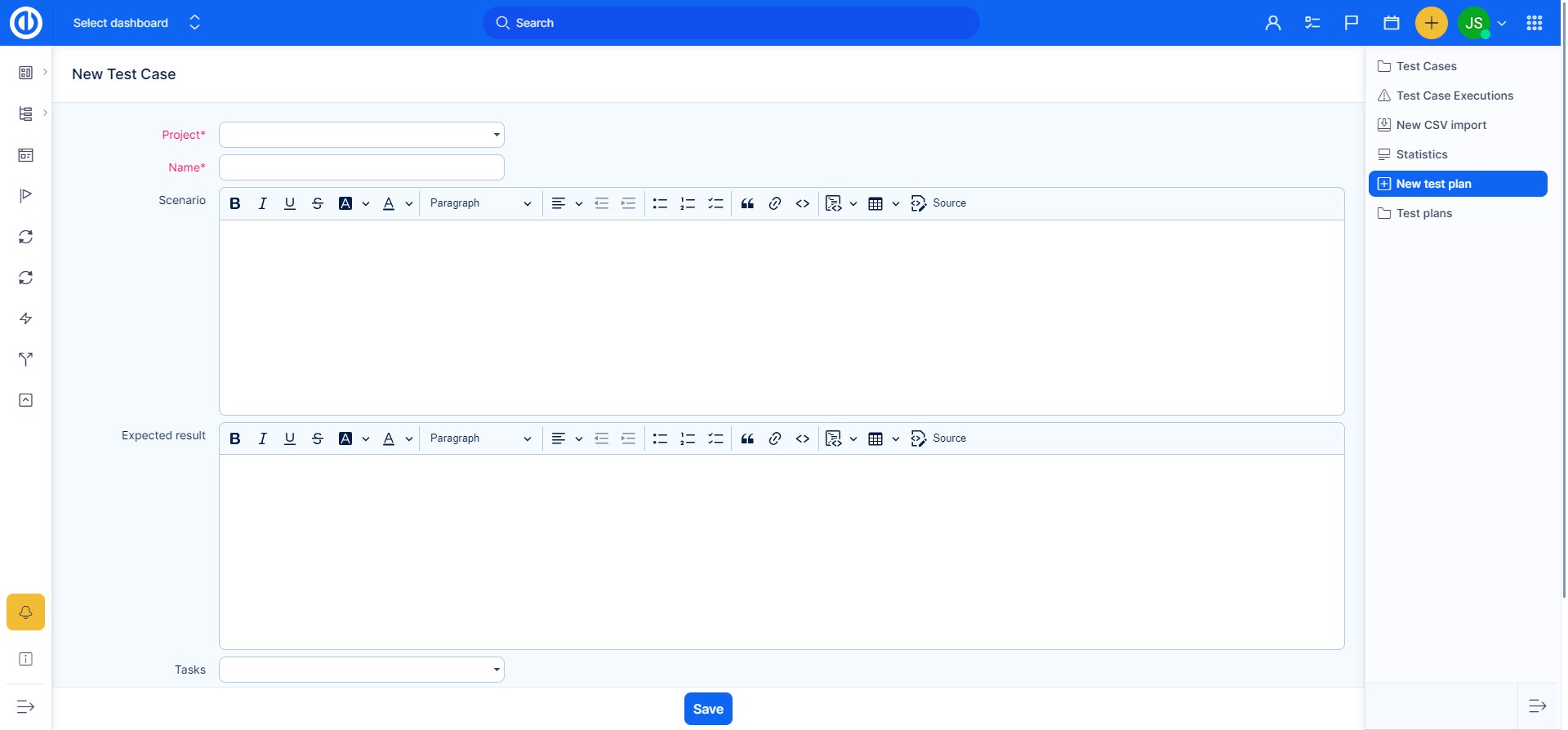
След като всичко е попълнено, просто кликнете върху бутона "Запазване" на дъното. Създаденият случай ще се появи в списъка след това.
Ниво на проекта на тестови случаи
За да използвате тестови случаи на проект, трябва да активирате конкретния модул в настройките на проекта, както е показано по-долу. Не забравяйте да запазите вашите настройки. После, в горното меню на проекта се появява нов раздел „Тестови случаи“, Кликването върху раздела ще ви отведе в списъка с тестови случаи за конкретния проект, където можете да ги редактирате или изтриете.
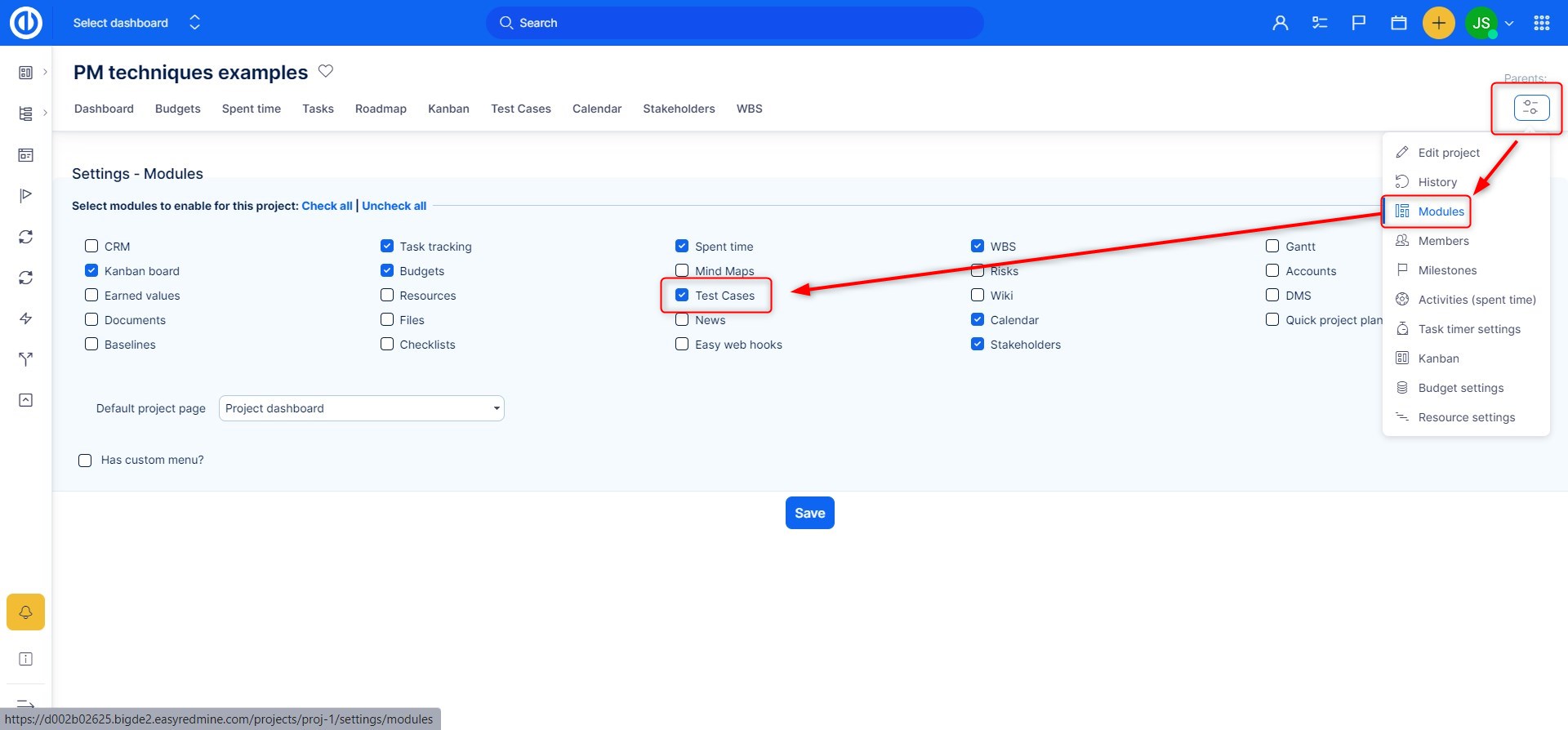
Когато отворите задача, свързана с тестов случай, можете да намерите секции, наречени Тестови случаи и Изпълнения на тестови случаи, както е показано по-долу. Така че можете лесно да получите достъп до тестовите случаи и от свързани задачи, без да е необходимо да отваряте списъка им в проект или в световен мащаб.
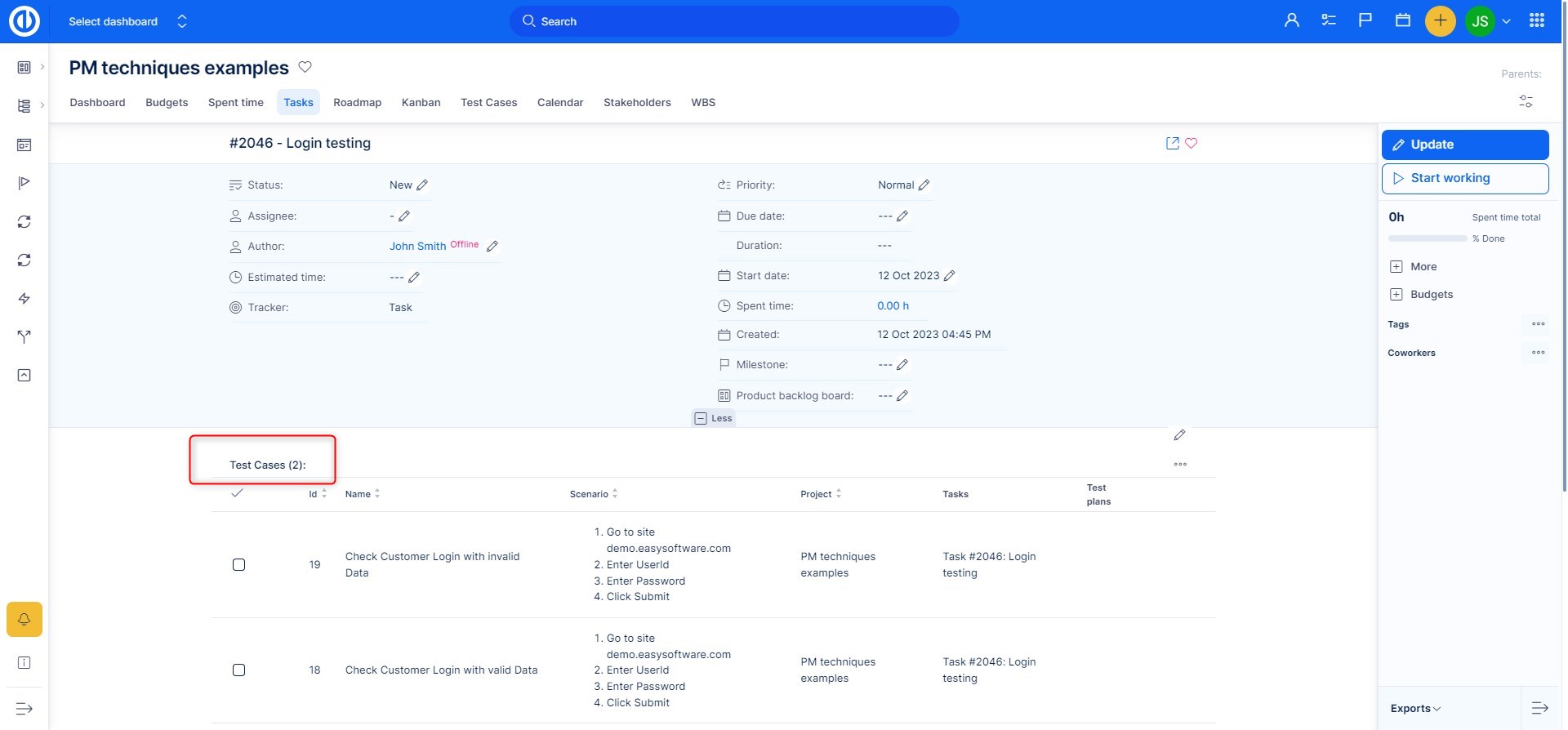
Изпълнения на издаване на тестови случаи
Изпълнението на тестовия случай е процес на изпълняващата кодът и сравняване - очакван намлява действителен резултати. Създават се отделни екземпляри от тези екзекуции всеки път, когато се проведе тестов процес, Един тестов случай може да включва неограничен брой екзекуции за издаване на тестови случаи. следното фактори трябва да бъдат разгледани за процес на изпълнение на тестов случай:
- Въз основа на риск, изберете подмножество от тестов пакет, който ще бъде изпълнен за този цикъл
- Присвойте тестовите случаи във всеки тестов набор за изпитване на тестерите
- Изпълнявайте тестове, докладвайте за грешки и заснемайте състоянието на теста непрекъснато
- Решете блокиращите проблеми, тъй като те възникват
- Отчитайте състоянието, коригирайте заданията и преразглеждайте планове и приоритети всеки ден
- Докладвайте резултатите от тестовия цикъл и състоянието
Първото изпълнение на тестовия случай е винаги създаден автоматично заедно с нов тестов случай. Да се създайте ново (следващо) изпълнение на тестовия случай, има два начина как да го направите. В първия отворете списъка с тестови случаи и щракнете върху следното бутон които могат да бъдат намерени сред контролните икони на определен елемент (тестов случай).
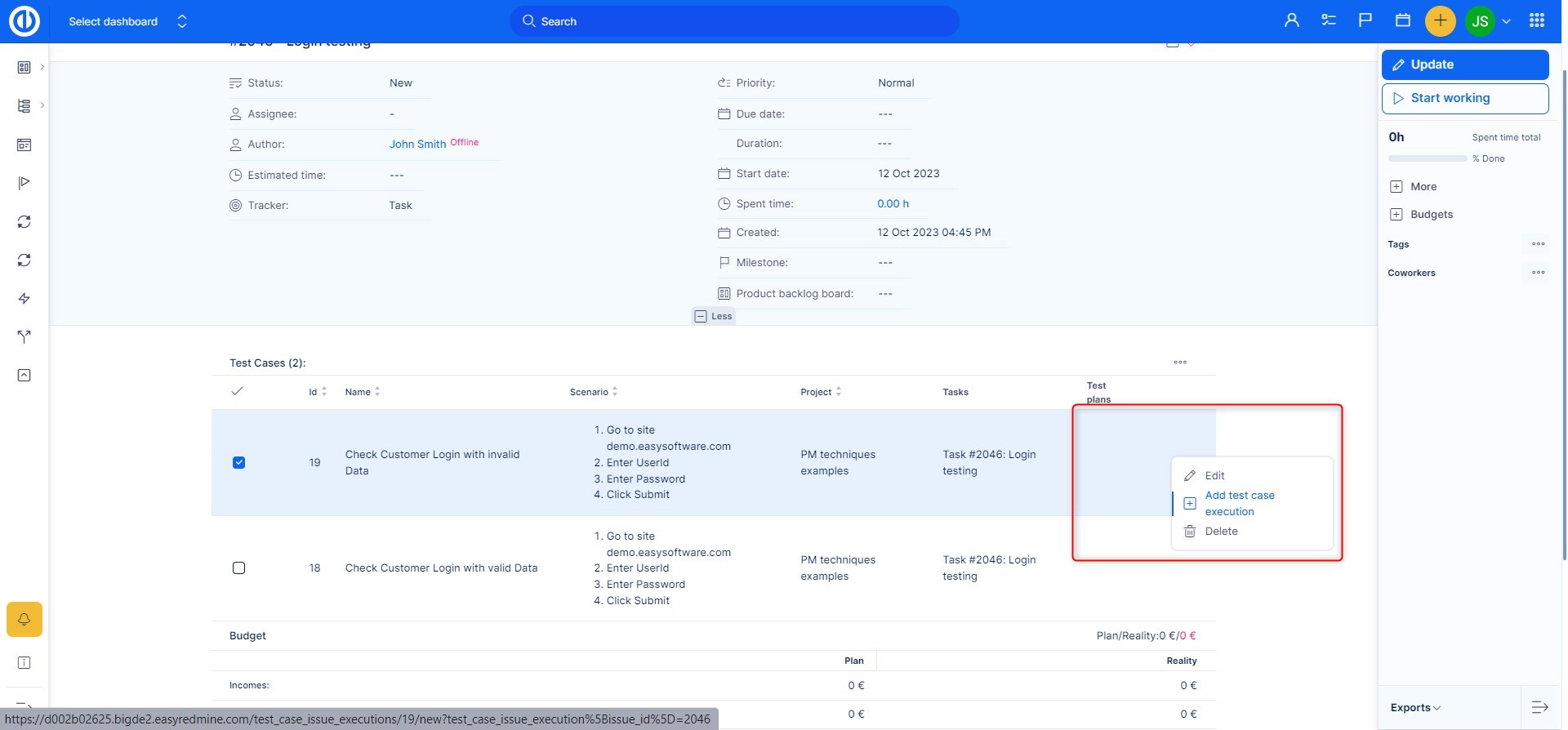
Друг начин е да отворете детайла на съществуващ тестов случай и кликнете върху „Изпълнение на нов тестов случай“ бутон в страничната лента, След като направите това, a отваря се нова форма както следва по-долу, за да бъде попълнен със съответните данни. Първо, трябва Избери задача на изпълнението на тестовия случай. След това изберете резултата "минавам"Или"се провали"в зависимост от това как е приключило вашето тестване или Оставете полето празно ако екзекуцията все още не е извършена. Най- автор се попълва автоматично като лицето, което създава екзекуцията, но можете да го промените ръчно, ако е необходимо. Тогава пишете във вашия коментари което трябва да включва всички подробности, свързани с изпълнението на тестовия случай, както и предложения за следващите стъпки. И накрая, можете да добавите един или повече прикачени файлове, като изображение или документ и създаване на изпълнението, като щракнете върху съответното бутон.
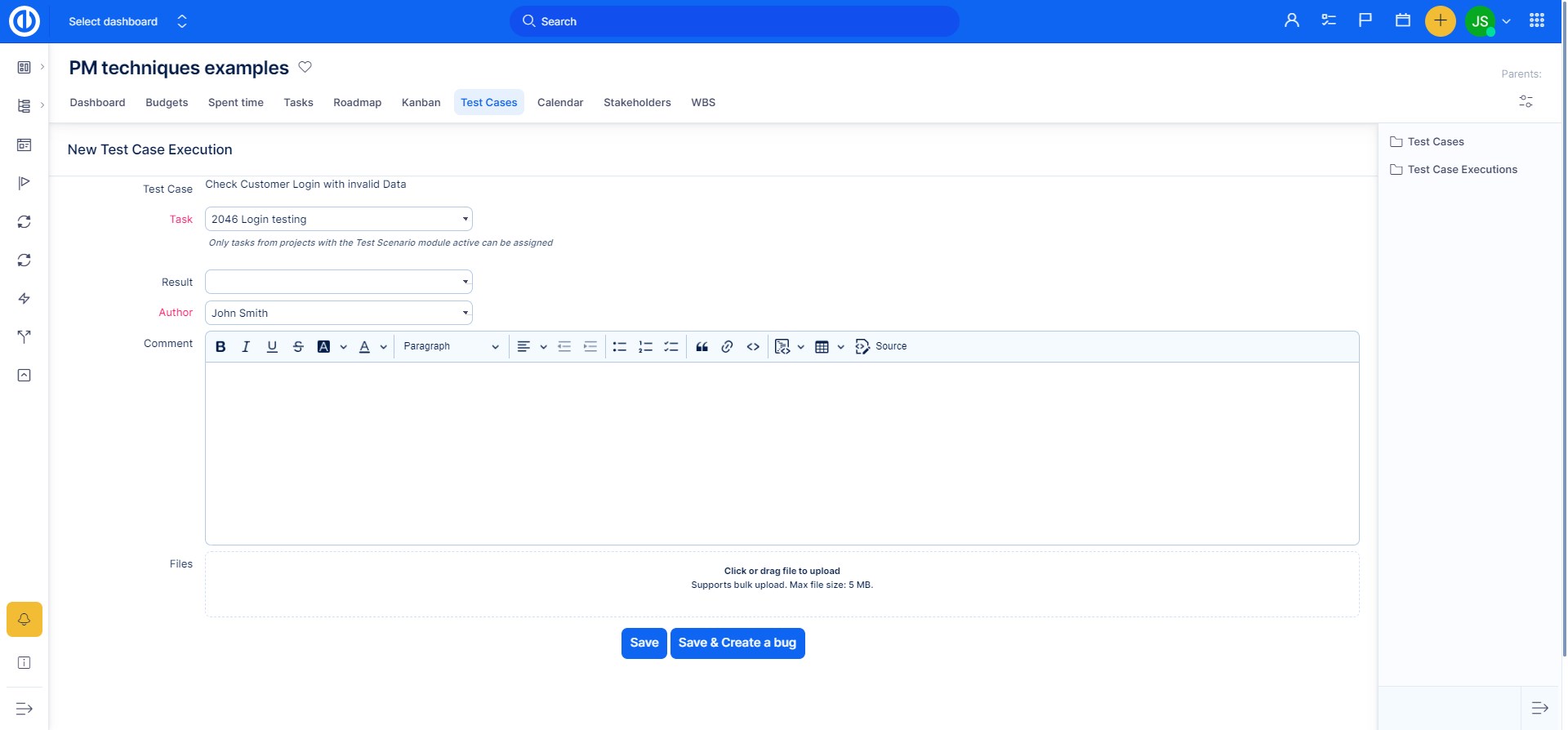
Когато някои тестови случаи издават изпълнения са създадени, можете да намерите техния списък когато щракнете върху бутона „Изпълнение на тестови случаи за изпълнение“ на главния екран на Тестовите случаи. Списъкът може да изглежда така. Както можете да видите, има контролни икони за всеки елемент, които позволяват показване, редактиране или изтриване на елемента (изпълнение), Освен това може да забележите опция за използване филтри, персонализирано форматиране намлява добавяне / премахване на колони към вашите предпочитания, като използвате бутона за опции. Използвайки списъка, имате a бърз преглед на екзекуциите завърши с резултат на пропуск / неуспех както е показано в съответната колона. За да настроите филтър по подразбиране за това образувание (списък), можете да го направите в Още: Администрация: Настройки на филтъра: Изпълнения на тестови случаи (Виж настойнически).
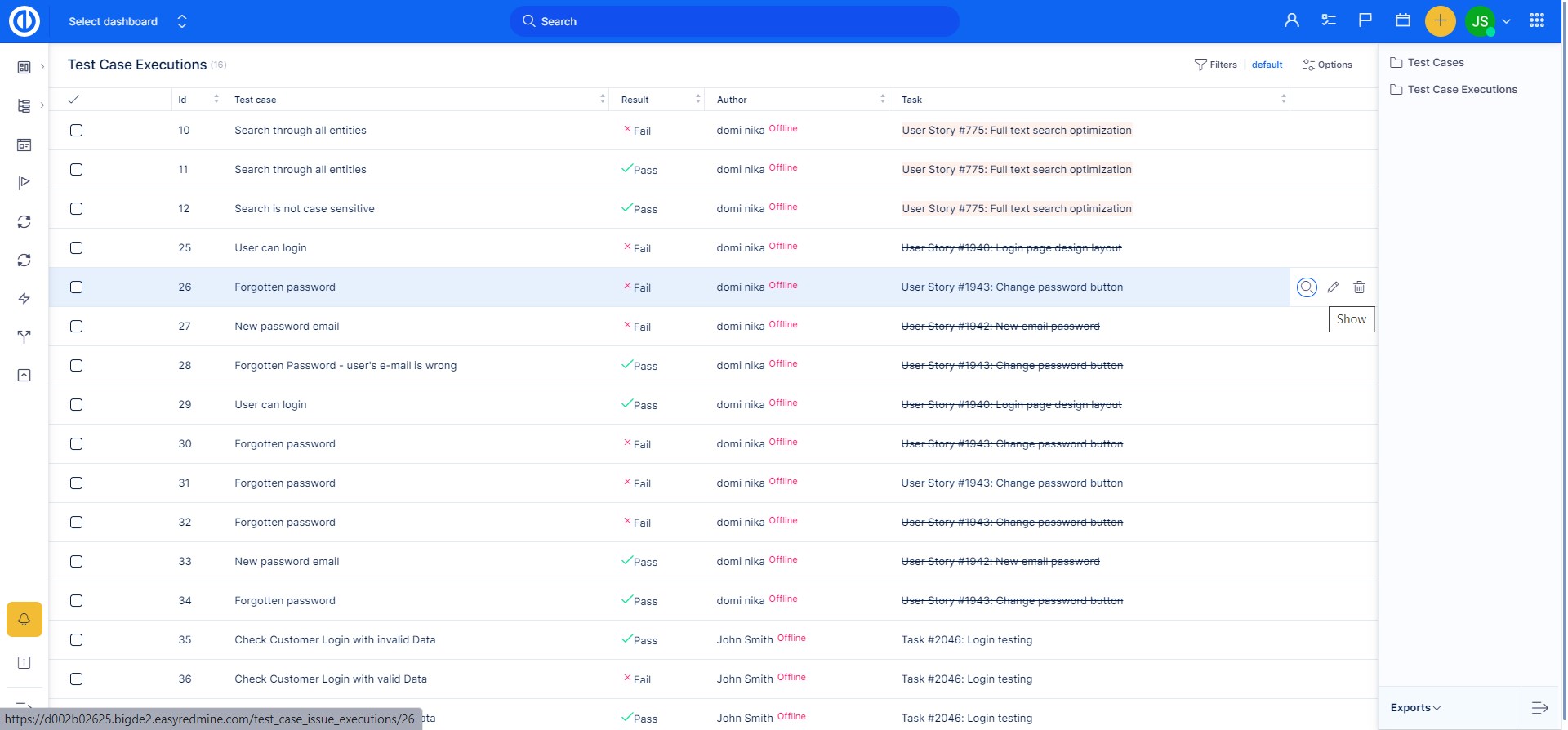
Освен това, можете да експортиране на списъка като изберете формата за експортиране в долния десен ъгъл.
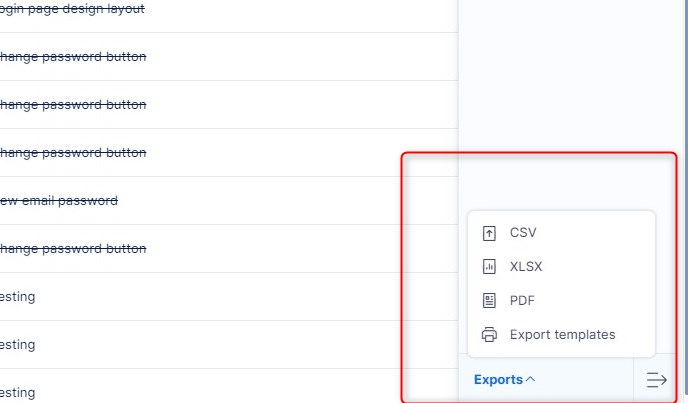
Тестови планове
Тестовите планове представляват вид групи от тестови случаи, които са планирани за бъдещо изпълнение. За да създадете нов план за тестване, просто щракнете върху съответния бутон в менюто на страничната лента. Ще бъдете помолени да въведете следната информация:
- Проект - в който планът за изпитване ще бъде запазен и достъпен
- Име - въведете името на плана за тестване
- Тестови случаи - изберете тестови случаи, принадлежащи към този план за изпитване
- автор - кой е създал тестовия план
В допълнение към тези полета по подразбиране може да има и допълнителни персонализирани полета (ако са създадени), като например:
- Дата на началото на тестовия план - кога планът за изпитване трябва да започне
- Крайна дата на тестовия план - кога планът за изпитване трябва да приключи
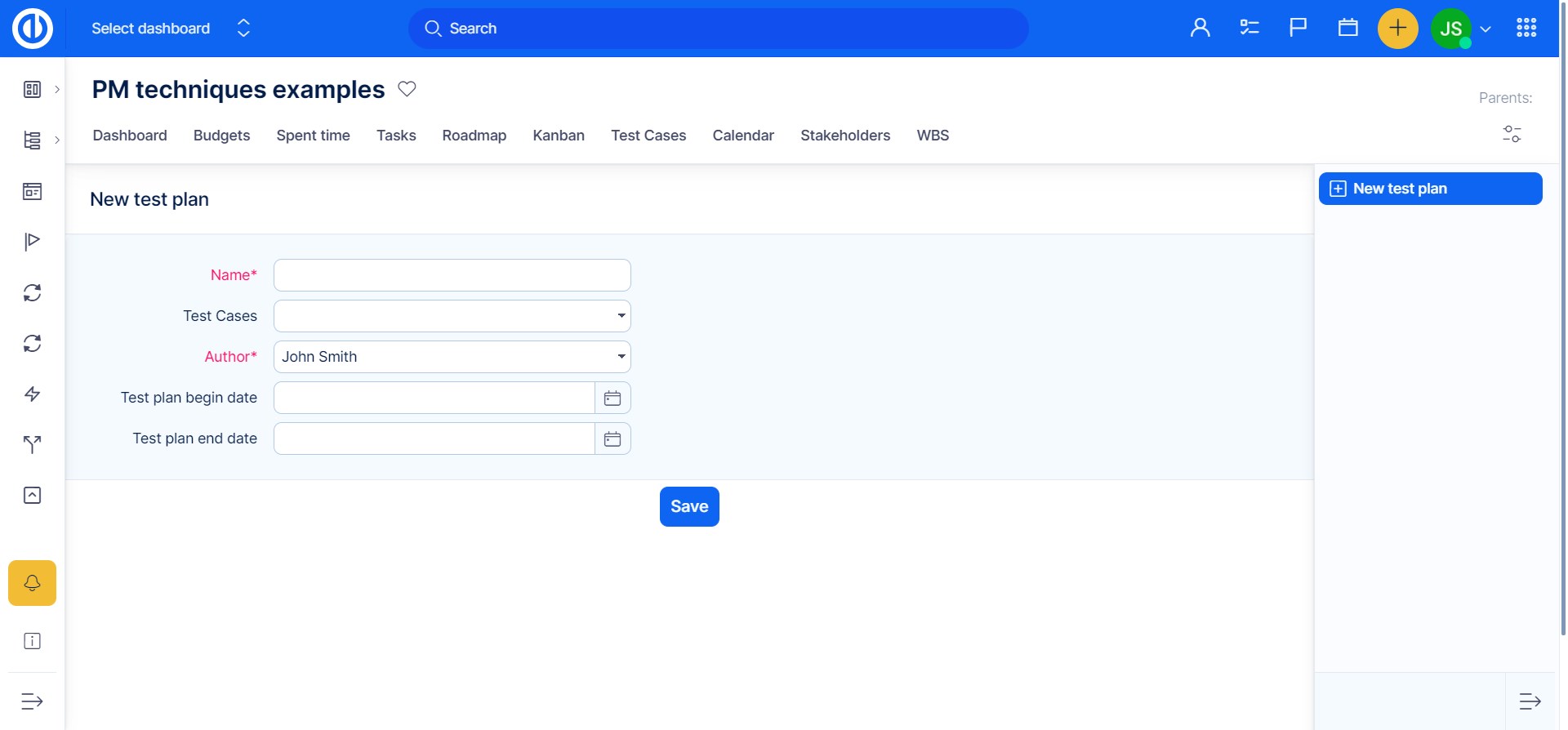
Когато всички данни са въведени, просто запазете формата. За да отворите тестов план, отидете на Тестови планове в менюто на страничната лента и изберете такъв. Също толкова лесно можете да редактирате или изтриете съществуващ тестов план.
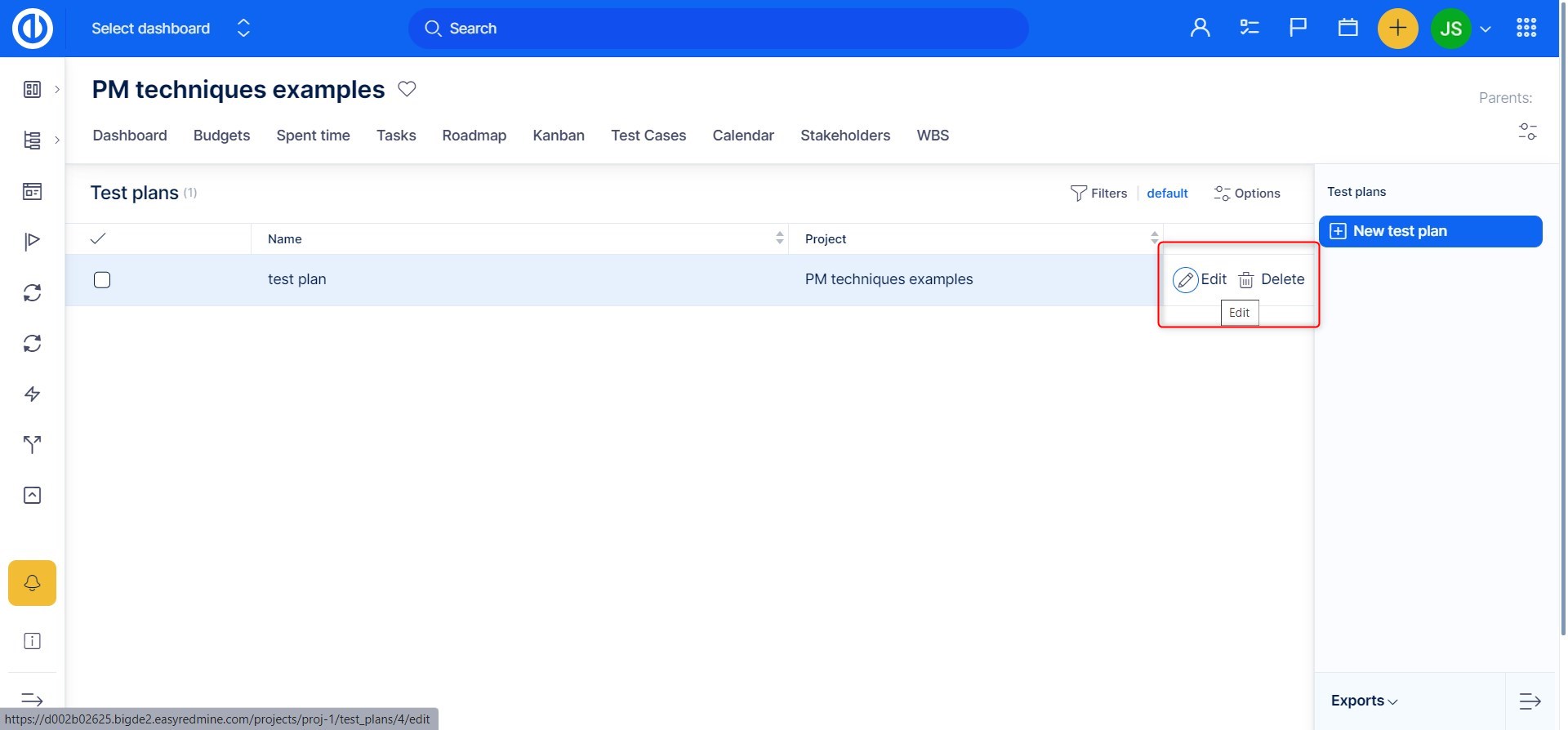
Как да добавите персонализирани полета
Ако ти пропускайте всички полета с данни или в тестови случаи, или в изпълнение на тестови случаи, можете да ги добавите като персонализирани полета. За да направите това, отидете на Още: Администрация: Персонализирани полета: Ново персонализирано поле намлява изберете подходящия както е показано по-долу.
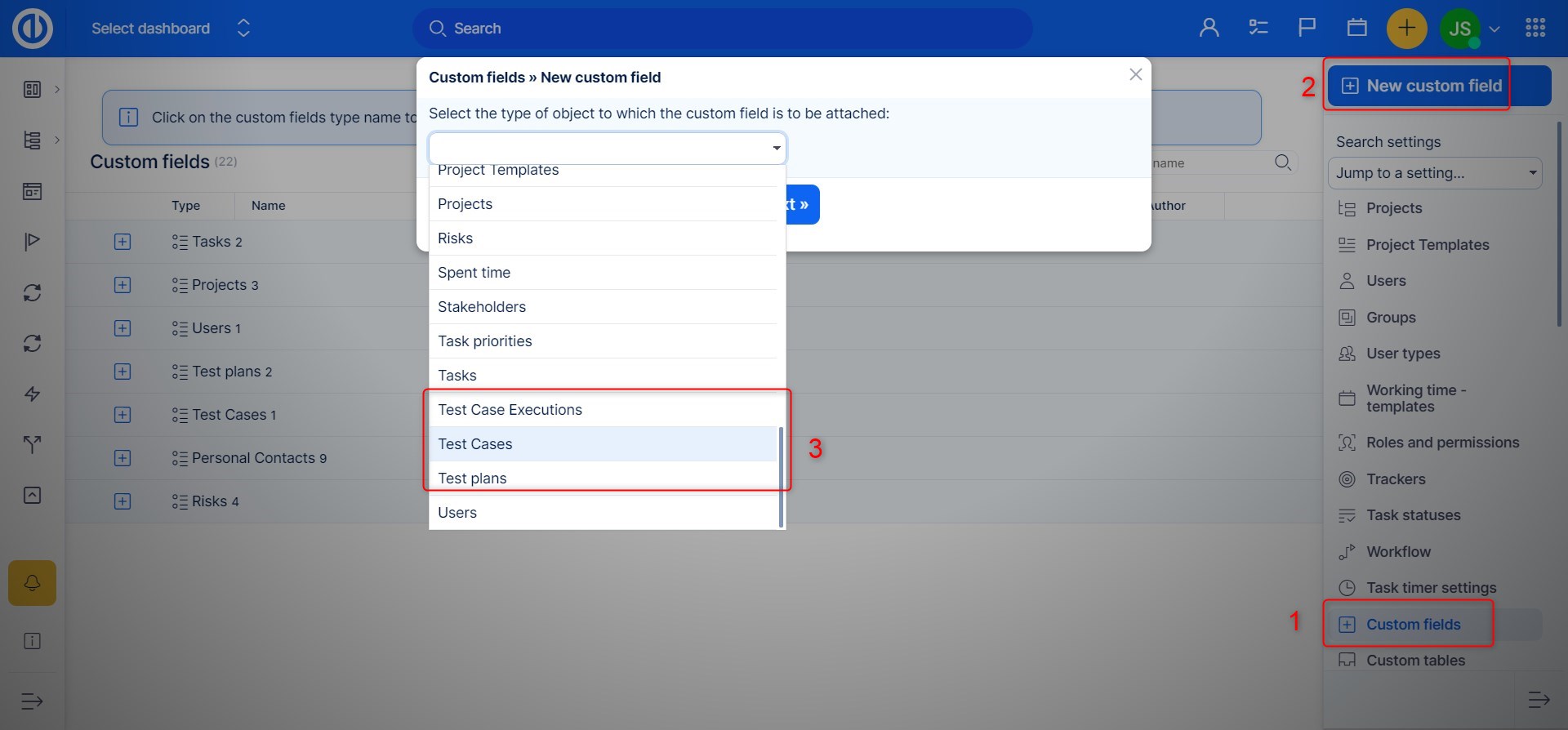
Свързване на тестови случаи със задачи
Родните полета „test case“ и „test plans“ трябва да бъдат активирани в настройките на тракера (Администрация >> тракери >> избран тракер).
След това ще можете да свържете конкретна задача с тестов случай или тестов план и да ги видите директно в задачата

Ъглов ситуации
Ако преместите задачата, към която е свързан тестов случай, в друг проект. Тестовите случаи остават свързани с оригиналния проект (тестовият случай няма да бъде преместен заедно със задачата). Ако оригиналният проект бъде изтрит, данните от тестовите случаи също ще бъдат загубени.
